CAD建模千斤顶(3)
在上一篇章中讲解了千斤顶底座模型、千斤顶螺套的绘制步骤,今天小编将继续讲解千斤顶的装配零件—螺杆,下面是具体的教程。
1.打开CAD,打开“千斤顶装配图”文件,然后【LA】打开图层特性管理器,在面板中新建一个图层,命名为“千斤顶螺杆”。依次点击面板中“千斤顶底座模型”、“千斤顶螺套”图层中的灯泡图标隐藏图层图形。
2.切换视图环境至【前视】,输入多线段命令【PL】绘制如图所示的两个图形。再将两个图形上下连接(注意不是合并图形线段,合并成一个图形实体旋转可能会失败)。
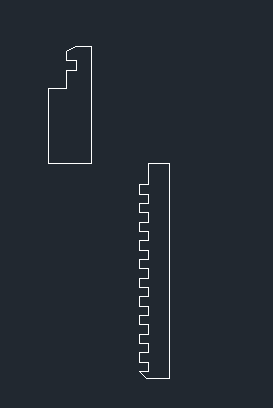
2.切换视图环境至【西南轴等测】,输入【REV】选择绘制的两个图形旋转360度输入【UNI】合并图形。然后直线【L】绘制一条连接图形顶端圆心和底端圆心的垂直线,绘制两条相互垂直且与垂直线相交的直线。最后以两条直线的一端为圆心绘制圆,输入【EXT】将圆沿直线进行拉伸。
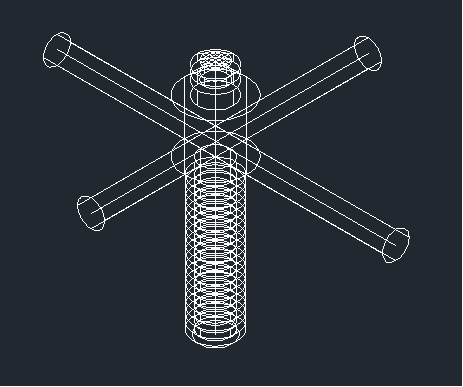
3.,然后输入【SUB】选择合并的图形后空格再选择两个拉伸的实体后确认,最后对其【平面上色】,千斤顶螺杆就绘制完成了。
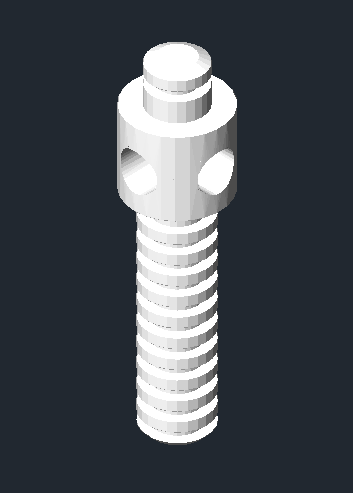
以上就是CAD建模千斤顶螺杆的步骤,千斤顶剩下的装配零件小编将在下一篇章进行讲解。
推荐阅读:CAD软件
推荐阅读:三维CAD
·2024中望教育渠道合作伙伴大会成功举办,开启工软人才培养新征程2024-03-29
·中望将亮相2024汉诺威工业博览会,让世界看见中国工业2024-03-21
·中望携手鸿蒙生态,共创国产工业软件生态新格局2024-03-21
·中国厂商第一!IDC权威发布:中望软件领跑国产CAD软件市场2024-03-20
·荣耀封顶!中望软件总部大厦即将载梦启航2024-02-02
·加码安全:中望信创引领自然资源行业技术创新与方案升级2024-01-03
·“生命鸨卫战”在行动!中望自主CAx以科技诠释温度,与自然共未来2024-01-02
·实力认证!中望软件入选毕马威中国领先不动产科技企业50榜2023-12-27
·玩趣3D:如何应用中望3D,快速设计基站天线传动螺杆?2022-02-10
·趣玩3D:使用中望3D设计车顶帐篷,为户外休闲增添新装备2021-11-25
·现代与历史的碰撞:阿根廷学生应用中望3D,技术重现达·芬奇“飞碟”坦克原型2021-09-26
·我的珠宝人生:西班牙设计师用中望3D设计华美珠宝2021-09-26
·9个小妙招,切换至中望CAD竟可以如此顺畅快速 2021-09-06
·原来插头是这样设计的,看完你学会了吗?2021-09-06
·玩趣3D:如何使用中望3D设计光学反光碗2021-09-01
·玩趣3D:如何巧用中望3D 2022新功能,设计专属相机?2021-08-10
·CAD输入或输出PDF2023-06-26
·CAD如何按颜色选择2016-01-27
·CAD图形复制技巧2020-05-07
·CAD如何删除和重命名标注样式2017-03-28
·CAD中如何设置捕捉间距?2022-08-01
·CAD使用技巧(镜像旋转、平方符号、特殊符号、打印字体)(7)2016-09-28
·CAD怎么绘制包装模平面图?2018-11-02
·CAD加选无效怎么办2020-02-26














